Как исправить ошибки Kernel32.dll
- Перезагрузите компьютер. Если ошибка kernel32.dll появилась случайно.
- Переустановите программу, если ошибка при «обращении к странице памяти в модуле kernel32.dll» возникает только при использовании определенной программы, например при включении Skype.
- Обязательно установите все пакеты обновлений или другие патчи доступны для программы. Один из них возможно исправит поврежденную част программы, что решит проблему с ошибкой. В крайнем случаи придется прекратить использовать программу, если только она продолжает вызывать kernel32.dll ошибку.
- Ремонт поврежденных файлов thumbs.db Часто ошибка по типу: «Проводник вызвал сбой при обращении к памяти в модуле Kernel32.DLL» вызвана поврежденным thumbs.dll в директории или папке, к которой вы пытаетесь получить доступ.
- У вас есть dll файлы, сохраненные на рабочем столе? Если это так, удалите их. Это иногда может привести к ошибки kernel32.dll.
Дополнительные методы исправления ошибки Карнел32
Ошибка Karnel часто связана с проблемой Msvcr100.Dll, об этой ошибке читайте подробно «ТУТ»
Запустить проверку на вирусы. Некоторые специфические компьютерные вирусы вызывают kernel32.dll ошибки.Помещения этих вирусов на карантин может полностью решить проблему.
Обновление драйверов для любого оборудования, которое может быть связано с ошибкой kernel32.dll.Например, если kernel32.dll ошибка появляется при печати на принтер, попробуйте обновить драйвера для вашего принтера.
Если вы подозреваете, что проблема в драйверах, но не знаете с чего начать, обновите драйвера на видеокарту.
Устаревшие версии драйверов видеокарты иногда вызывают kernel32.dll ошибки.
Уменьшить аппаратное ускорение на вашей видеокарте.Это бывает редко, но все же, в некоторых компьютерах возникают проблемы, когда аппаратное ускорение устанавливается на максимум по умолчанию.
Вы изменяли настройки процессора? Если да, попробуйте сбросить настройки конфигурации оборудования по умолчанию, рекомендованные производителем.Их изменение, как известно, вызывают проблемы с kernel32.dll.
Проверьте системную память на наличие повреждений.Сообщения об ошибках Kernel32.dll от случайных программ и действий в Windows может быть признаком сбоя в работе оборудования с памятью компьютера.
Замените память в случае сбоя какого-либо из тестов.
Произведите восстановление Windows.Если повторная установка отдельных программных и проведение аппаратных тестов не решило проблемы, установка Windows в режиме восстановления заменит любые поврежденные или отсутствующие файлы, которые могут быть причиной возникновения ошибки kernel32.dll.
Выполните чистую установку Windows. Этот тип установки полностью сотрет Windows с компьютера и установить его с нуля
Как создать загрузочную флешку Windows можете прочитать в этой статье.
Так же, если проблема в программном обеспечении, то использование его же после чистой установки Windows возобновит ошибки kernel32.
Наконец, если все остальное не помогает, включая чистую установку как в последнем шаге, скорее всего вам нужно обратить внимание на аппаратные проблемы с жестким диском или другой частью оборудования.Замените оборудование, а затем выполнить чистую установку Windows.
Данные решения проблем «сообщения об ошибках kernel32.dll» можно применять в любых операционных систем Microsoft от Windows 95 до Windows 8, Windows 7, Windows Vista, и Windows ХР.
Варианты решения ошибки Kernel32.dll
Единичный системный сбой. По счастливой случайности ошибка kernel32.dll может быть единичным случаем, можно выполнить перезагрузку компьютера. После перезапуска windows возможно проблема уйдет сама собой.
Переустановить программу, с которой возникла ошибка. Если вы заметили появление ошибки при использовании одной программы, а в работе другого софта такого не замечено, самым правильным решением в данном случае будет скачать софт с официального сайта и установить. Только предварительно удалить с компьютера старую версию ПО. Возможно ошибка была связана с обновлением ПО, некачественным софтом, или коряво ломаным. А еще как вариант, можно обновить ПО до актуальной версии, или установить патчи которые доступны для программы.
Возможно вирусное заражение. Для начала нужно убедиться, что в папке с системными файлами присутствует файл KERNEL32.DLL а не kernel32.exe.
Если увидите нечто подобное в папке System32, значит, на компьютере имеются вирусы.
Следует проверить компьютер на наличие вирусов бесплатными утилитами, такими как Dr.Web Cureit! и Kaspersky Virus Removal Tool.
Ошибка при подключении любого оборудования. Бывают ситуации, когда ошибка выскакивает при подключении или активации оборудования. К примеру, при включении веб-камеры в Skype. То следует переустановить или обновить драйвер оборудования, в нашем случае веб-камера, до актуальной версии, также можно попробовать установить на одну версию ниже от актуальной. Обновление драйвера можно выполнить через «Диспетчер устройств». На фирменное оборудование драйвера можно скачать с сайта производителя.
Разгон процессора, видеокарты или изменили тайминги на оперативной памяти. Если проводили настройки по разгону процессора или видеокарты, памяти, это также может послужить причиной ошибки. Для решения необходимо вернуть все настройки в исходное состояние.
Произвести проверку системных файлов. Нужно запустить проверку системных файлов windows средствами ОС. Для этого запустите командную строку с правами администратора, наберите в строке sfc /scannow и нажмите Enter. Система выполнит проверку поврежденных файлов и по возможности восстановит их.
Возможны проблемы с оперативной памятью. Так как библиотека kernel32.dll отвечает за управление оперативной памятью в плане записи и чтения, проблема так же может скрываться за оперативкой. Для исключения проблем с оперативкой, ее нужно просканировать на наличие ошибок с помощью утилиты memtest86 или подобными аналогами, которых значительное количество. В случае обнаружения ошибок, необходимо заменить планку ОЗУ на заведомо рабочую.
Переустановите Windows. Если перечисленные способы не помогли, нужно переустановить ОС windows. Которые Вы всегда можете скачать с официального сайта Microsoft. Или перейти на более новую операционную систему. Скачать с официального сайта:
Возможны проблемы с жестким диском. Друзья, если после переустановки виндовс проблема не исчезла, следует проверить жесткий диск на наличие ошибок и битых секторов, которые так же могут послужить в возникновении ошибок с кернел32.
Для этого запустите командную строку с правами администратора, введите следующее. К примеру: chkdsk C: /f /r (где C: системный диск (по умолчанию) , f – проверка на наличие ошибок и их автоматическое восстановление, r – проверка поврежденных секторов и их восстановление)
Я показал на примере другой диск. В вашем случае пишите букву системного диска, на котором установлена ОС.
Вы всегда можете воспользоваться другими утилитами для проверки состояния вашего жесткого диска, такими как Victoria 4.47 или MHDDTest.
P.S. Подводя итоги, хотелось бы добавить от себя, что ошибка «не найдена точка входа в процедуру в библиотеке dll kernel32.dll» может быть связана с устаревшей версией Windows XP, на более современных ОС ошибка возникает крайне редко, но и не исключены случаи ее появления. Если вы до сих пор используете windows xp sp1, sp2, задумайтесь об обновлении до sp3 или о переходе на более современные операционные системы, такие как windows 7, windows 8 или windows 10.
Так как Билл Гейтс делает все, чтобы пользователи спрыгнули с Windows XP. Даже все те кого устраивает ОС.
По требованиям к ресурсам компьютера виндовс 10 не прожорлива и не требовательна, работает и на слабом железе. А стабильность и комфортность в работе на хорошем уровне.
Надеюсь статья поможет Вам в борьбе с ошибкой kernel32.dll. Будет великолепно, если Вы отпишитесь о том, какой способ подошел именно Вам, или Вы решили проблему другими способами. Поделитесь с другими людьми, которые ищут решение.
Список версий файлов
Имя файла
kernel32.dll
система
Windows 10
Размер файла
624368 bytes
Дата
2017-03-18
Скачать
| Подробности файла | ||
|---|---|---|
| MD5 | a9ce161e3e599ef8eb45ec10e57d390d | |
| SHA1 | a990a7227f9aa5d7cb16a191b966b5aa3d83fcda | |
| SHA256 | 7bd02a955fb7d681e31340782042d57e5fd3d70bb2fc49abf896561d93376642 | |
| CRC32 | ee7e6314 | |
| Пример расположения файла | C:\Windows\System32\ |
Имя файла
kernel32.dll
система
Windows 8.1
Размер файла
1066400 bytes
Дата
2014-11-21
Скачать
| Подробности файла | ||
|---|---|---|
| MD5 | d0e43870472c56d34f81b493637d04e2 | |
| SHA1 | a35a33ae531714ca0d8369898da3b1aee283cf68 | |
| SHA256 | 41c251c60d2c305282646a80bb4d05fd8e44419177f5c631fce0f74da3d96bb3 | |
| CRC32 | bf4626dc | |
| Пример расположения файла | C:\Windows\System32\ |
Имя файла
kernel32.dll
система
Windows 8
Размер файла
1011712 bytes
Дата
2012-07-26
Скачать
| Подробности файла | ||
|---|---|---|
| MD5 | 744b34f13e730805e63076622418ccb8 | |
| SHA1 | 56c8b84909e7ca55e98d72925819c0d733836706 | |
| SHA256 | 57331900c84d967a6f20b628650338b08f947095876b8141950e4f2868e12ad3 | |
| CRC32 | cb73df06 | |
| Пример расположения файла | 1: C:\Windows\System32\ |
Имя файла
kernel32.dll
система
Windows 7
Размер файла
1161216 bytes
Дата
2010-11-21
Скачать
| Подробности файла | ||
|---|---|---|
| MD5 | 7a6326d96d53048fdec542df23d875a0 | |
| SHA1 | 5c02af0206c299f5bcab8da4237cfc92e3e93495 | |
| SHA256 | 182351570856cd6eedd9df7e2fb8ab76bd4d8fc70be11ad5de6484cfd70c21c6 | |
| CRC32 | 535c0f29 | |
| Пример расположения файла | C:\Windows\System32\ |
Имя файла
kernel32.dll
система
Windows 7
Размер файла
837632 bytes
Дата
-0001-11-30
Скачать
| Подробности файла | ||
|---|---|---|
| MD5 | e80758cf485db142fca1ee03a34ead05 | |
| SHA1 | f43c8335fbe18641bed74717c48e83dfc7a5f42c | |
| SHA256 | 3f94f8630c7603f9da79bf021cb56ac5357502badf6cb12f6ce11e5b2b244153 | |
| CRC32 | 5cc9c6a7 | |
| Пример расположения файла | C:\Windows\System32\ |
Имя файла
kernel32.dll
система
Windows Vista
Размер файла
1217536 bytes
Дата
2009-04-11
Скачать
| Подробности файла | ||
|---|---|---|
| MD5 | a1489655ab04bbb5290c3fc274d33e57 | |
| SHA1 | 8bdb456c0231a122998cb53adcb868097cef088c | |
| SHA256 | 5335e6b3ad265c6d9d5b8359348fcd893e68f4102658a3a914c2306732659e16 | |
| CRC32 | 744c5492 | |
| Пример расположения файла | — |
Имя файла
kernel32.dll
система
Windows Vista
Размер файла
858112 bytes
Дата
-0001-11-30
Скачать
| Подробности файла | ||
|---|---|---|
| MD5 | a5830f679b5b38ae9700a72087178745 | |
| SHA1 | da3b7d1a2f17fd5b0e4e6ac3d7ca81aece0776b9 | |
| SHA256 | c64c3b733ee24e100a0522916cb7bc22440316e7244e2c15ffb8802da453fdef | |
| CRC32 | f9e7d829 | |
| Пример расположения файла | — |
Имя файла
kernel32.dll
система
Windows XP
Размер файла
989696 bytes
Дата
2008-04-14
Скачать
| Подробности файла | ||
|---|---|---|
| MD5 | c24b983d211c34da8fcc1ac38477971d | |
| SHA1 | e4eb14f7a950a30bc632446a9c9b418837378aac | |
| SHA256 | f4ce4ae026c4da40619ec7a846eb65747d84c5ed88a77c425f545fffd53f1973 | |
| CRC32 | d22125cb | |
| Пример расположения файла | — |
Метод 5: Сканируйте систему на вредоносные ПО и вирусы
System File Checker (SFC) является утилитой в операционной системе Windows, которая позволяет проводить сканирование системных файлов Windows и выявлять повреждения, а также с целью восстановить файлы системы. Данное руководство предоставляет информацию о том, как верно запускать System File Checker (SFC.exe) для сканирования системных файлов и восстановления недостающих/поврежденных системных файлов, к примеру, .DLL. Когда файл Windows Resource Protection (WRP) имеет повреждения или попросту отсутствует, система Windows начинает вести себя неправильно и с проблемами. Часто определенные функции Windows перестают функционировать и компьютер выходит из строя. Опцию «sfc scannow» используют как один из специальных переключателей, которая доступна благодаря команды sfc, команды командной строки, которая используется на запуск System File Checker. Для ее запуска сперва необходимо открыть командную строку, после чего ввести «командную строку» в поле «Поиск». Теперь нажимаем правой кнопкой мыши на «Командная строка» и выбираем «Запуск от имени администратора». Необходимо обязательно запускать командную строку, чтобы сделать сканирование SFC.
- Запуск полного сканирования системы благодаря антивирусной программы. Не следует надеяться лишь на Windows Defender, а выбираем дополнительно проверенную антивирусную программу.
- Как только обнаружится угроза, нужно переустановить программу, которая показывает уведомление о заражении. Лучше сразу переустановить программу.
- Пробуем провести восстановление при запуске системы, но только тогда, когда вышеперечисленные методы не сработали.
- Если ничего не помогает, тогда переустанавливаем ОС Windows.
Способы решения проблемы
Чтобы решить проблему, стоит воспользоваться самыми разными методами. Все зависит от конкретных причин ее появления.
Обновление операционной системы
Самым действенным вариантом устранения ошибки, которая связана с точкой входа в процедуру DiscardVirtualMemory, станет инсталляция на ПК более современной версии операционной системы Windows. Лучше всего выбрать 10 или 11 версию. Именно применение современной редакции ОС помогает избежать ошибки при функционировании разных программ. Для стабильной работы программного обеспечения стоит использовать официальную версию операционной системы.
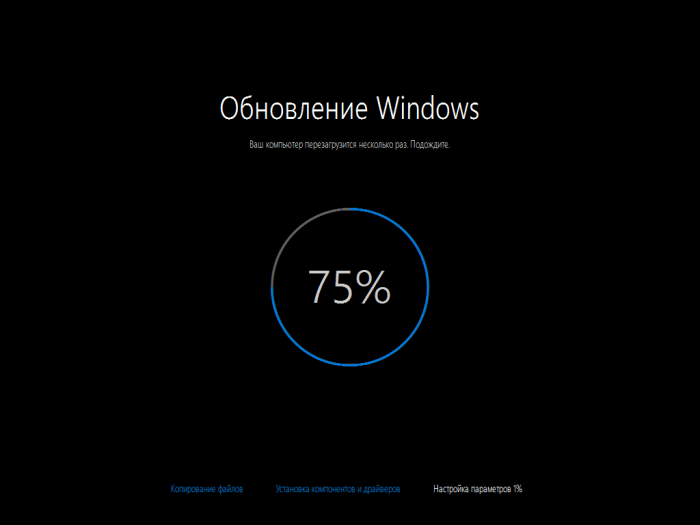
Переустановка программы
Если установка пакетов, которые распространяются, не дает возможности устранить ошибку, стоит заново провести инсталляцию проблемного софта. При этом рекомендуется удалить предыдущую версию с компьютера, выполнить перезагрузку системы, скачать и установить новый вариант продукта. Иногда есть смысл поставить вместо новой версии более старую редакцию программы, которая отличалась стабильной работой на предыдущих ОС.
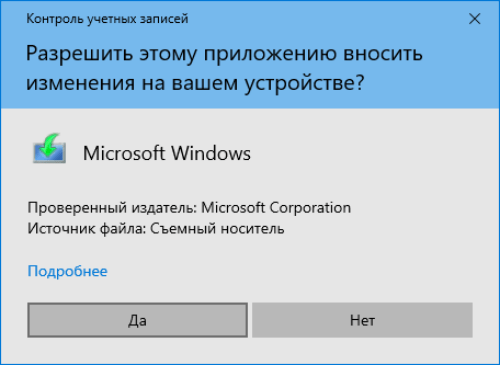
Запуск программы в режиме совместимости
Иногда действенным способом может стать загрузка софта в режиме совместимости. Также можно загрузить требуемую dll-библиотеку с некоторых специализированных порталов. Однако этот метод решения проблем считается довольно рискованным. К таким сайтам стоит отнести dllfile.net, dll-files.com, dll.ru, dlltop.ru. При этом нужно вбить в поисковую строку такого ресурса наименование требуемого dll. После чего его удастся скачать на свой компьютер и переместить в каталог программы.
Однако этот вариант не всегда считается оправданным. В отдельных ситуациях найденный dll-объект может предназначаться для другого варианта операционной системы или приложения, которое используется. При этом сомнительные сайты могут добавлять в dll-файлы опасный софт.
Специалисты советуют загружать dll только в самых крайних ситуациях. При этом требуется установить причины появления сбоя, так как повторная загрузка библиотеки может не убрать базовую причину, из-за которой исчез такой файл.
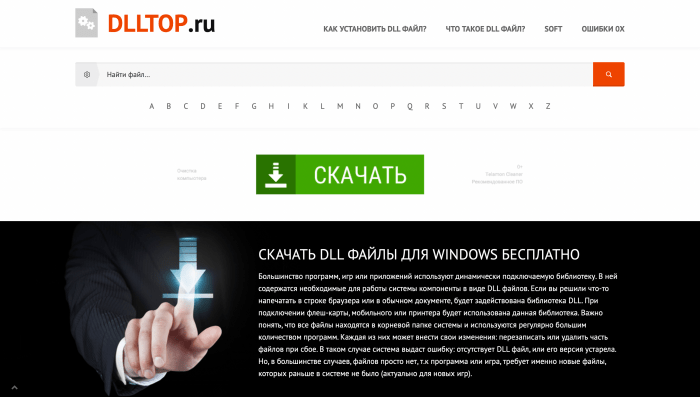
Инсталлируйте пакеты Visual C++
Иногда устранить ошибку, которая связана с точкой входа в DiscardVirtualMemory, позволяет инсталляция распространяемых пакетов Визуал C++. Для этого рекомендуется сделать следующее:
Перейти на страницу загрузки пакетов Microsoft Visual C++.
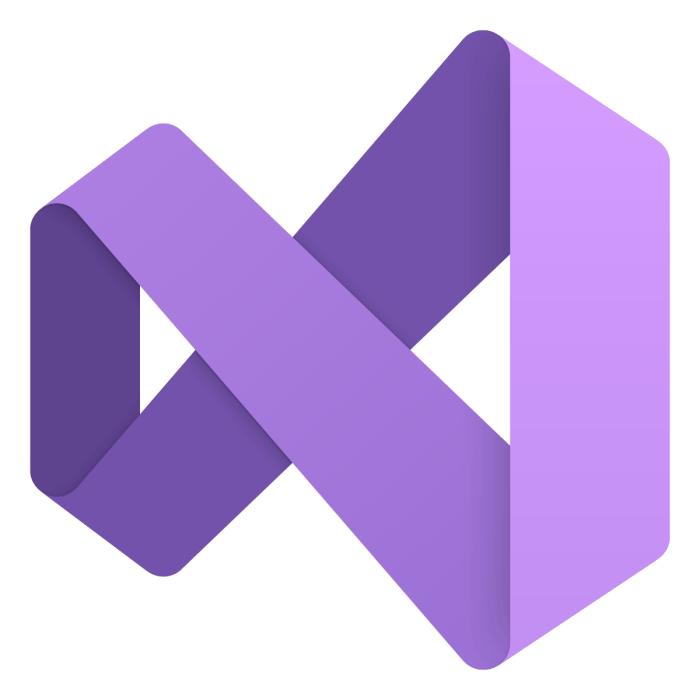
- При установке на компьютере 64-разрядной версии операционной системы Виндовс загрузить редакцию x64 пакетов Visual Studio. Если на ПК стоит другая редакция системы, стоит нажать на альтернативную ссылку.
- После загрузки объекта VC_redist.x64.exe кликнуть на него. Это даст возможность запустить нужный файл.
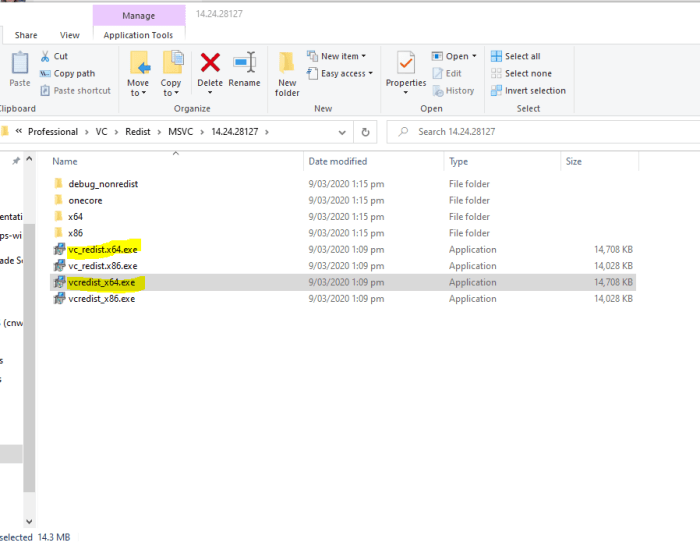
Установить флажок на функции «Я согласен с условиями лицензии». После чего требуется кликнуть на пункт «Установить».
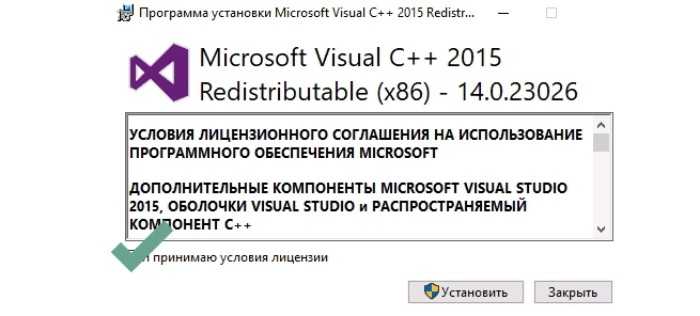
- В поле UAC нажать на «Да» и подождать, пока процесс инсталляции закончится.
- Выполнить перезагрузку устройства и снова попытаться запустить проблемный софт.
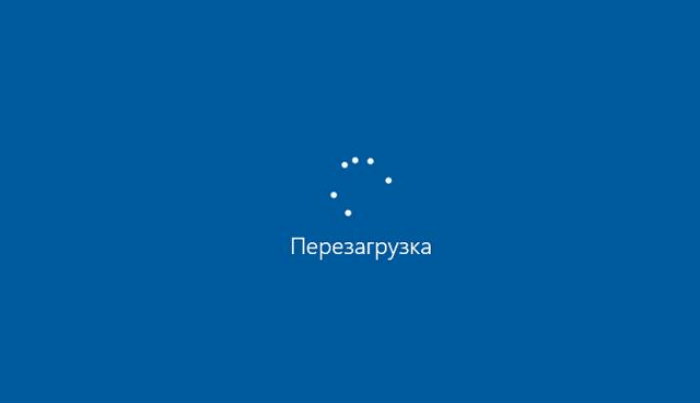
Проблемы с точкой входа в процедуру DiscardVirtualMemory могут появляться по различным причинам. В зависимости от провоцирующего фактора отличаются и пути устранения сбоев.
Как исправить ошибку kernel32.dll в Windows
Системное сообщение kernel32 относится к одноимённой библиотеке и может иметь несколько форм:
Могут появляться и другие вариации неполадок. Окно ошибки возникает сразу после запуска или в процессе работы с приложением на ПК. Все коды и виды неполадок связаны с одной динамической библиотекой, поэтому необходимо восстановить функционал dll файла. Рассмотрим детальнее как исправить ошибку kernel32 dll в Windows.

Kernel_32 – это системная утилита, которая управляет памятью в ОС Windows. Данная DLL загружается в защищённый раздел оперативной памяти компьютера сразу после запуска Windows. Сторонние программы не могут использовать защищенное пространство, но в результате действий вирусного ПО или сбоев в конфигурации, это может происходить. В результате возникает ошибка загрузки библиотеки во время работы с программой, функционал которой она обеспечивает.
Шаг 1. Переустановка программы и проверка DLL на вирусы
Если вы впервые столкнулись с ошибкой, которая свидетельствует о том, что не найдена в библиотеке dll kernel32 dll, сбой произошел в самой программе. Чтобы исключить такую возможность, переустановите её и проверьте работоспособность еще раз. В случае повторного появления неполадки переходите к конкретным действиям для её устранения.
Проверьте компьютер на предмет заражения вирусами или другими вредителями. Именно трояны являются основной причиной сбоя работы kernel32. Они способны ограничивать функции данной библиотеки. Сканирование можно провести встроенным или сторонним антивирусом, а также универсальными утилитами для налаживания работы ПК (например, «Ускоритель компьютера»).
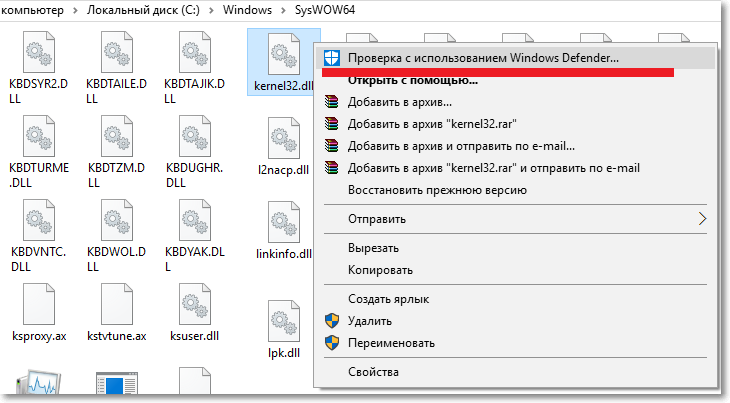
Шаг 2. Восстановление утилиты MSDN Disc 2216
Для восстановления системного компонента откройте панель управления компьютером. Затем перейдите в окно «Установка и удаление программ». Подождите пока список прогрузится и найдите среди приложений MSDN Disc 2216. Далее кликните на «Изменить/Удалить». В новом окне выберите «Восстановление», дождитесь завершения процедуры. Если в списке установленного ПО отсутствует MSDN Disc 2216, следует установить последние обновления системы и перезагрузить компьютер.
Шаг 3. Восстановление и повторная регистрация файла DLL
Kernel32 dll как исправить ошибку? Чтобы избавиться от возникшей проблемы, найдите на своем ПК библиотеку kernel32 и поместите ее в корзину. На рисунке ниже указан путь к папке, в которой находится динамический DLL файл:
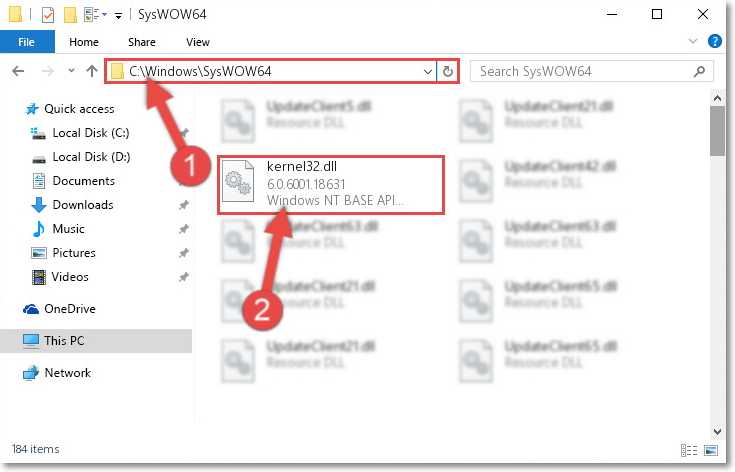
Добавьте его в корзину, а затем восстановите. С помощью такого действия можно устранить ошибки, связанные с обнаружением библиотеки. Если в указанной директории вы не нашли kernel 32, необходимо загрузить компонент повторно. Сделать это можно с помощью универсальных программ, которые помогают ускорить Windows 10 и избавить систему от ошибок.
Dll kernel32 dll как исправить ошибку? После восстановления любого DLL необходимо провести его повторную регистрацию в базе данных Microsoft. Для этого откройте командную строку от имени администратора и напечатайте следующую команду: «regsvr32//u kernel32.dll». В результате выполнения действия будет удалена предыдущая регистрация. Затем введите «regsvr32//i kernel32.dll», чтобы обновить информацию в базе данных. Теперь перезапустите программу, которая связанна с ошибкой, все будет работать нормально.
Шаг 5. Работа с универсальными утилитами-помощниками
Причин появления kernel32 может быть огромное количество, поэтому не всегда удается решить неполадку самостоятельно. Если вам не удалось наладить работу системы, воспользуйтесь универсальными программами для анализа работы и устранения ошибок ПК.
Хорошим примером подобной группы утилит является «Ускоритель компьютера». Это приложение позволяет провести детальное сканирование ПК на наличие угроз, ошибок и «мусора». Основные преимущества:
- широкий функционал;
- возможность быстрого обновления всех драйверов;
- функция устранения ошибочных записей в реестре;
- восстановление работы системных библиотек;
- отсутствие рекламы;
- удобный русифицированный интерфейс.
Хотите узнать подробнее? Детальная информация тут. Главное — помните, проводя регулярное сканирование компьютера, можно навсегда избавиться от неполадок и торможений в работе Windows.
Что это такое
Впервые столкнувшись с этой проблемой, многих пользователей закономерно интересует, что это такое, и как решить проблему с DLL kernel32.dll.
В основе любого компьютера лежит операционная система. Именно на ней всё работает, функционирует и запускается. Сердцем самой ОС выступает папка System32. Логично предположить, что всё её содержимое также играет ключевую роль. К числу содержимого относится и рассматриваемая библиотека.
Но это всё равно не даёт до конца понять, что означает библиотека DLL kernel32.dll. Если перевести название файла с английского, то получится ядро. Уже из этого можно сделать вывод, что файл крайне важен. Без него операционная система, как и весь компьютер, не смогут работать эффективно и стабильно. Возникнет множество сбоев и неполадок.
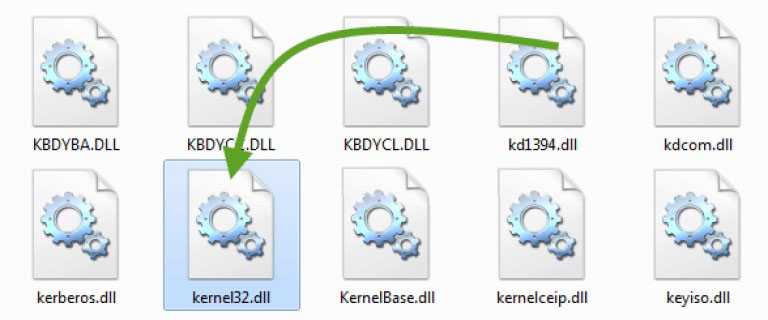
Рассматриваемый файл входит в число важнейших системных библиотек. Когда запускается любой софт на компьютере, операционная система отправляет запрос на подгрузку тех или иных библиотек, необходимых для работы конкретного программного обеспечения. Если хотя бы одна из используемых библиотек не будет обнаружена, возникнет соответствующая ошибка.
Сам файл kernel32.dll выступает в роли обработчика содержимого оперативной памяти. Без него ряд игр и программ попросту не будут работать.
Всё это заставляет решать вопрос о том, как устранить возникающую ошибку kernel32.dll, и что нужно делать в той или иной ситуации.
Есть несколько популярных вопросов, связанных с ошибкой kernel32.dll, на которые пользователи активно ищут ответы. Потому будет логично их рассмотреть.
Прежде всего, надо знать, в каких версиях ОС Windows может появляться ошибка kernel32.dll. Вопросами о том, как исправить подобную проблему, задаются юзеры всех актуальных версий ОС Windows. Потому столкнуться с ней могут пользователи ПК и ноутбуков, где установлена Windows XP, Windows Vista, ОС от Microsoft 7,8 и самого последнего 10 поколения.
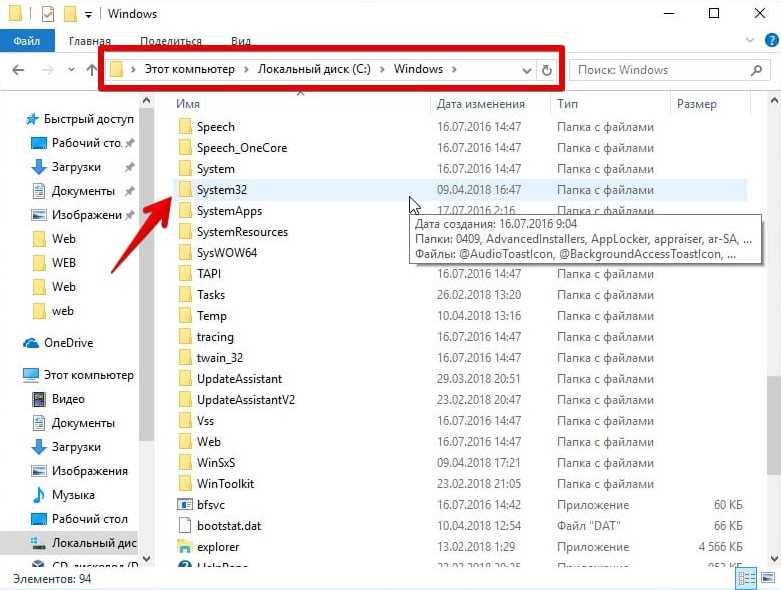
Если произошла ошибка с файлом kernel32.dll, тогда надо заменить его. Для этого достаточно загрузить новый системный файл, причём желательно с официального сайта разработчика, и вставить его вместо старого.
Также важно знать о том, куда кидать новый файл kernel32.dll в случае замены библиотеки. Он находится непосредственно в папке system32
Можно пролистать папку и найти его либо воспользоваться встроенным инструментом поиска. Это также и ответ на вопрос о том, где находится искомая библиотека динамической компоновки в лице kernel32.dll.
Решения
Итак, для большего удобства и максимального КПД применяйте наши рекомендации именно в том порядке, в котором они будут описаны ниже. Также будет уместно именно сейчас предупредить о том, что следует несколько раз подумать, прежде чем пытаться найти данный файл в интернете и просто скачать его, и вот несколько причин почему:
- Как уже было сказано выше, этим компонентом системы крайне интересуются различные вирусы, выдавая свои инструменты за «kernel32.dll». Поэтому больше чем в половине сайтов вам будет предложено скачать если и корректный файлик, то с «интересной» начинкой.
- Остальная часть предлагаемого для скачивания файлового ассортимента представляет собой обычные пустышки, от которых пользы не будет, но и вреда не предвидится.
- Кроме того, суть проблемы может оказаться не только в самом рассматриваемом файле.
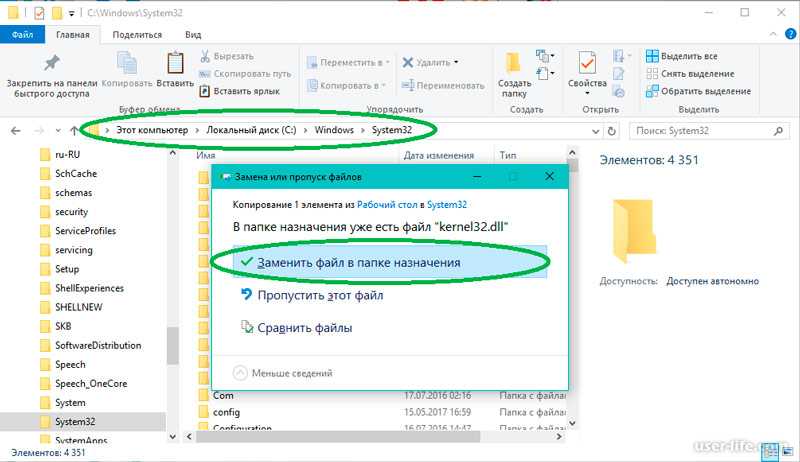
Возвращаясь к способам решения, отметим, что выглядят они следующим образом:
- Первый и наиболее логичный вариант – это банальная перезагрузка компьютера, так как сбой в его работе, который и привёл к проблемам, может носить разовый и случайный характер.
- Рассматриваемая ошибка не возникает на пустом месте (обычно!). Следовательно, какое-либо программное обеспечение попыталось обратиться к ресурсам «kernel32.dll», но не получило нужного отклика/ответа. Поэтому попробуйте переустановить программу/приложение или игру. Если это какой-либо репак/сборка, то попробуйте скачать её с другого источника.
Кроме того, если программное обеспечение ранее работало стабильно, то следует обратить своё пристальное внимание и на обновления, которым оно подвергалось
Проведите полное комплексное сканирование операционной системы на наличие вирусной активности. В качестве антивирусных средств примените, например, «Malwarebytes AdwCleaner», «Dr.Web CureIt» или схожий инструмент от «Лаборатории Касперского».
Проверьте актуальность всех установленных версий драйверов программного обеспечения
Следует также применить комплексный подход, воспользовавшись не только специализированными средствами, типа «DriverPack Solutions», но и ручным поиском по официальным ресурсам разработчиков ваших компонентов компьютера.
Уделите внимание и периферийным устройствам. Например, вы используете какое-либо программное обеспечение, которому требуется подключение к веб-камере
В работе драйвера этой самой веб-камеры имеются проблемы, которые впоследствии и вызывают подобную неприятную ситуацию.
Проведите сканирование операционной системы на целостность компонентов и файлов, а также просканируйте на наличие битых секторов жёсткий диск, для этого можно использовать следующие команды:«sfc/scannow» – проверка целостности;
«CHKDSK» – проверка жёсткого диска;
«dism /Online /Cleanup-Image /CheckHealth» – необходимо для получения сведений относительно наличия повреждений компонентов Windows;
«dism /Online /Cleanup-Image /ScanHealth» – осуществляет проверку хранилища на корректность и целостность;
«dism /Online /Cleanup-Image /RestoreHealth» – выявляет неполадки и их автоматически исправляет.
Также будет нелишним обратиться к ресурсам стороннего диагностического ПО и проверить корректность работы оперативной памяти, например, давно и с лучшей стороны себя зарекомендовала программа «memtest86+».
В качестве альтернативного варианта можно воспользоваться и штатными диагностирующими утилитами, для этого:
- Нажмите сочетание клавиш WIN+S и введите «Средство проверки памяти Windows».
- Откройте найденный вариант и выберите одно из предложенных решений. Первое подразумевает осуществление перезагрузки, после чего и начнётся проверка ОЗУ, второе предлагает отложить проверку до следующего старта операционной системы.
Стоит понимать, что данные тесты могут занимать продолжительное время (1 час, 2, 3 и 4 часа), всё зависит от вашей оперативной памяти и качества её работы. Поэтому подгадайте время тестирования так, чтобы гарантировать его беспрерывность.

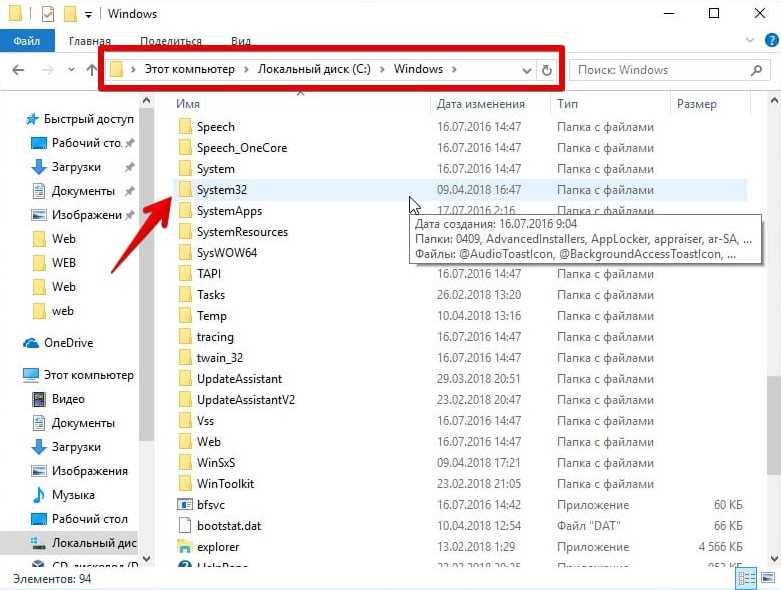


![[решено] как исправить ошибки kernel32.dll в windows](http://kpovat.ru/wp-content/uploads/8/3/1/831c8b156794f9d350e3c6d65a7c0faf.jpeg)



![[решено] ошибка отсутствует kernel32.dll — скачать файл kernel32.dll для windows 7, 8, 10](http://kpovat.ru/wp-content/uploads/6/4/c/64c0bf43de0fd8267a6a35981018b8d5.webp)











